-Рубрики
- ФОТОШОП (897)
- УРОКИ (99)
- фильтры и плагины (80)
- функции фильтров (72)
- уроки от Натальи (67)
- фоны (60)
- блестяшки,глитеры,блинги (46)
- УРОКИ от Ларисы (41)
- маски (37)
- добавления к фотошопу (34)
- Экшены (31)
- уроки по Коллажам (31)
- текстовые эффекты (25)
- рамочки (25)
- стили (23)
- Уроки от Inmiri (21)
- уроки Ольги Бор (21)
- видео уроки (19)
- уроки от Марины (16)
- скраб-наборы (15)
- генераторы (14)
- текстуры (13)
- кисти (13)
- уроки от Ирины (12)
- уроки от DIZA-74 (10)
- шрифты (9)
- уроки по маскам (8)
- КЛИПАРТ (8)
- заготовки для работ (7)
- советы фотошопа (6)
- уроки от Lidia52 (6)
- видео-уроки (5)
- СЕРИЙНИКИ (4)
- плагины для WIN 7 (3)
- Надписи (3)
- УРОКИ ОТ ЗОСИ (3)
- украшалки (3)
- Inkscape (2)
- ретушь (2)
- фотокниги (2)
- Фильтры для Win 7 (1)
- анимированные фоны (1)
- уроки от КОЛИБРИ (1)
- КЛИНАРИЯ (306)
- сладкая выпечка (71)
- тесто (51)
- торты (48)
- закуски (47)
- выпечка (32)
- десерты (19)
- праздничный стол (14)
- закрутки (12)
- соус (6)
- вторые блюда (5)
- блинчики (2)
- КЛИПАРТЫ (254)
- клипарт PNG (60)
- скраб-наборы (43)
- цветы (33)
- девушки (21)
- новогодние (13)
- рамки (10)
- украшения (10)
- клипарт цветы PNG (9)
- ХЭЛЛОИН (8)
- природа (6)
- города, интерьер (6)
- кластеры цветы (6)
- бабочки (5)
- вода (4)
- ДЕТСКИЙ (4)
- кластеры новогодние (4)
- декор (3)
- уголки (3)
- Свадебный (2)
- Осень (1)
- вектор (1)
- домики (1)
- конверты (1)
- АНИМАЦИЯ (188)
- анимация от Натальи (65)
- анимация от Марины (47)
- анимашки (29)
- анимационный текст (15)
- art Waver (8)
- анимашки-картинки (7)
- блестяшки (6)
- DP ANIMATOR (5)
- уроки от Абиссинка (3)
- блинги (2)
- NatureIllusion (1)
- ПРОГРАММЫ (119)
- РАЗВЛЕКАЛОЧКА (52)
- своими руками (42)
- игры (6)
- музыка (2)
- видео (2)
- ИНТЕРЕСНЫЕ ПОЛЕЗНОСТИ (45)
- интересные факты (12)
- Словари и переводчики (3)
- КАРТИНЫ (40)
- JAS (32)
- анимашки для JAS (6)
- Полезные мелочи (26)
- ВСЕ О ЛИ.РУ. (25)
- все для блога (11)
- Часики для блога (4)
- МУЗЫКА (24)
- моя музыка (9)
- музыкальные открытки (8)
- плейкасты (4)
- КРАСОТА (23)
- мое лицо (10)
- ногти (7)
- прически (5)
- МОЕ ЗДОРОВЬЕ (22)
- очищение организма (11)
- советы (9)
- МОЙ КИНОЗАЛ (21)
- БРОДИЛКИ (21)
- Флешки (18)
- ДЕТСКИЙ МИР (17)
- Adobe Illustrator (16)
- МОЙ КОМПЬЮТЕР (16)
- НУМЕРОЛОГИЯ И АСТРОЛОГИЯ (15)
- гадания (2)
- ProShow Producer (11)
- УРОКИ ОФОРМЛЕНИЯ (9)
- СВОИМИ РУКАМИ (4)
- ГЕНЕРАТОРЫ (8)
- Оформление дневника (8)
- картинки с кодами (4)
- рамочки (3)
- Adobe After Effects (7)
- ПОЛЕЗНОСТИ ДЛЯ КОМПА (6)
- ИСТОРИЯ (4)
- ФАНТАНТА МОРФ (4)
- СХЕМЫ (4)
- НЕПОЗНАННОЕ (3)
- ТЕСТЫ И ГАДАНИЯ (2)
- карты (1)
- CRAZY TALK (2)
- Уроки от Inmiri (2)
- УРОКИ COREL (2)
- ЦИТАТЫ (2)
- Карты (1)
- ТАРО (1)
- BLUFFTITTLE (1)
- ИНТЕРЕСНЫЕ ФОТОГРАФИИ (1)
- ФЭН-ШУЙ (1)
- ХИРОМАНТИЯ (1)
-Музыка
- Katty-Je T'm
- Слушали: 224 Комментарии: 1
- Долгая дорога в дюнах - Раймонд Паулс
- Слушали: 1411 Комментарии: 1
- Roxette-The Look
- Слушали: 68 Комментарии: 0
- саксафон
- Слушали: 17 Комментарии: 0
- САКСАФОН Поцелуй меня
- Слушали: 13851 Комментарии: 0
-5 друзей
-Поиск по дневнику
-Подписка по e-mail
-Постоянные читатели
-Сообщества
-Статистика
Записей: 2277
Комментариев: 329
Написано: 3870
Соседние рубрики: Экшены(31), шрифты(9), функции фильтров(72), фотокниги(2), фоны(60), фильтры и плагины(80), Фильтры для Win 7(1), уроки по маскам(8), уроки по Коллажам(31), уроки от Натальи(67), УРОКИ от Ларисы(41), уроки от КОЛИБРИ(1), уроки от Ирины(12), УРОКИ ОТ ЗОСИ(3), уроки от Lidia52(6), Уроки от Inmiri(21), уроки от DIZA-74(10), уроки Ольги Бор(21), УРОКИ(99), украшалки(3), текстуры(13), текстовые эффекты(25), стили(23), советы фотошопа(6), скраб-наборы(15), СЕРИЙНИКИ(4), ретушь(2), рамочки(25), плагины для WIN 7(3), Надписи(3), маски(37), КЛИПАРТ(8), кисти(13), заготовки для работ(7), добавления к фотошопу(34), генераторы(14), видео-уроки(5), видео уроки(19), блестяшки,глитеры,блинги(46), анимированные фоны(1), Inkscape(2)
Другие рубрики в этом дневнике: ЦИТАТЫ(2), ХИРОМАНТИЯ(1), ФЭН-ШУЙ(1), ФОТОШОП(897), Флешки(18), ФАНТАНТА МОРФ(4), УРОКИ ОФОРМЛЕНИЯ(9), Уроки от Inmiri(2), УРОКИ COREL(2), ТЕСТЫ И ГАДАНИЯ(2), СХЕМЫ(4), РАЗВЛЕКАЛОЧКА(52), ПРОГРАММЫ(119), Полезные мелочи(26), ПОЛЕЗНОСТИ ДЛЯ КОМПА(6), Оформление дневника(8), НУМЕРОЛОГИЯ И АСТРОЛОГИЯ(15), НЕПОЗНАННОЕ(3), МУЗЫКА(24), МОЙ КОМПЬЮТЕР(16), МОЙ КИНОЗАЛ(21), МОЕ ЗДОРОВЬЕ(22), КРАСОТА (23), КЛИПАРТЫ(254), КЛИНАРИЯ(306), Карты(1), КАРТИНЫ(40), ИСТОРИЯ(4), ИНТЕРЕСНЫЕ ФОТОГРАФИИ(1), ИНТЕРЕСНЫЕ ПОЛЕЗНОСТИ(45), ДЕТСКИЙ МИР(17), ГЕНЕРАТОРЫ(8), ВСЕ О ЛИ.РУ.(25), БРОДИЛКИ(21), АНИМАЦИЯ(188), ProShow Producer(11), JAS(32), CRAZY TALK(2), BLUFFTITTLE(1), Adobe Illustrator(16), Adobe After Effects(7)
Сложное выделение волос за 5 минут в Photoshop CS5. |
Это цитата сообщения ВЕТЕР__ПЕРЕМЕН [Прочитать целиком + В свой цитатник или сообщество!]
Сложное выделение волос за 5 минут в Photoshop CS5
|
Как сделать красивый вырез для нескольких фото в фотошопе. Подробный урок. |
Это цитата сообщения Фима-Собак [Прочитать целиком + В свой цитатник или сообщество!]
Как сделать красивый вырез для нескольких фото в фотошопе. Подробный урок.
Урок подготовила для вас Марина Колесова.
На просторах интернета очень много различных вырезов для фотографий, но большинство красивых по формату не подходят для распечатки в наших фотолабораториях. Попробуем сделать красивый вырез для фото самостоятельно и чтобы подходил для распечатки в формате А4. Урок очень подробный, длинный, но интересный. В этом уроке потренируемся работать с ластиком и выделением.
Приступаем к изучению урока.
Можете сохранить и в формате PSD, тогда в дальнейшем будете просто менять цвет рамочки.
Вот теперь останется только вставить фотографии в нее.

|
Капля воды |
Это цитата сообщения Mademoiselle_Viv [Прочитать целиком + В свой цитатник или сообщество!]
|
Как сделать градиент в фотошопе |
Это цитата сообщения Mademoiselle_Viv [Прочитать целиком + В свой цитатник или сообщество!]

 В этом уроке мы приступим к созданию не самого сложного, но и не самого простого градиента, такого как у меня на картинке.
В этом уроке мы приступим к созданию не самого сложного, но и не самого простого градиента, такого как у меня на картинке.
Мы научимся с Вами делать градиент цвета и прозрачный градиент. Думаю, Вы уже заметили, что верхний край имеет прозрачность большую, нежели весь градиент.
Итак, начинаем:
|
Урок «Интересный эффект для фото / Bitmap (Битовый формат)» |
Это цитата сообщения Mademoiselle_Viv [Прочитать целиком + В свой цитатник или сообщество!]
ИСТОЧНИК
Материал для написания урока взят из свободных источников интернета и мной отредактирован
В этом уроке мы рассмотрим два цветовых режима Adobe PhotoShop:
Grayscale (Градации серого) и Bitmap (Битовый формат), используя эти режимы, попробуем получить вот такой интересный эффект для фото.
Мой исходник: Здесь
Несмотря на то, что они имеют некоторые общие черты, отсутствие цветного изображения, они имеют также существенные отличия:
Режим Grayscale (Градации серого) основывается на 256 оттенках серого цвета, а режим Bitmap (Битовый формат) имеет только два цвета — черный и белый.
Перейти в режим Grayscale (Градации серого) можно из любой цветовой модели, а перейти в режим Bitmap (Битовый формат) можно только из режима Grayscale (Градации серого)
И так:

|
Урок фотошопа - как сделать ванильный эффект на фото+фото |
Это цитата сообщения IrchaV [Прочитать целиком + В свой цитатник или сообщество!]
Ванильные фотографии цветов от Sozaijiten
и урок как придать такой эффект на фото!
|
Урок 22. Мигание точек, звездочек и любых фигур |
Это цитата сообщения Ledy_OlgA [Прочитать целиком + В свой цитатник или сообщество!]
Украсим картинку сверкающими точками и звездочками.

|
Вставляем фото в рамочку. |
Это цитата сообщения Mademoiselle_Viv [Прочитать целиком + В свой цитатник или сообщество!]

МАТЕРИАЛЫ:


1. Откройте рамочку и фото в фотошопе (Файл / Открыть).
2. Инструментом "Перемещение"

3. В панели "Слои" переместите слой "Ребенок" под слой "Рамка"
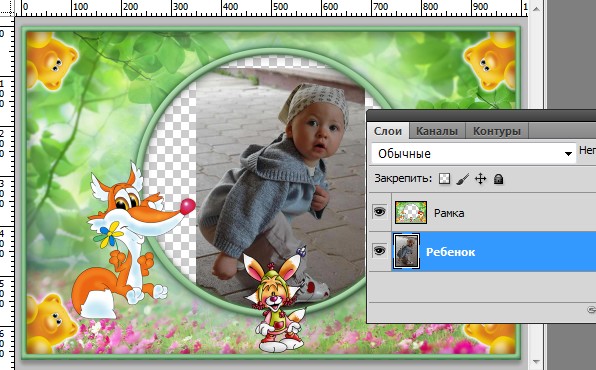
4. Редактирование / Свободное трансформирование
Нажимая на узелки, раздвиньте изображение так чтобы оно закрыло вырез рамочки
и красиво в нем легло (Следите за пропорциями - если Вам сложно это делать визуально, при применении зажмите клавишу Shift):


5. Когда изображение займет свое место, нажмите на "галочку" на верхней панели
6. Слои / Объединить видимые.
7. Файл / Сохранить как ... Jpeg.
Вариант 2
МАТЕРИАЛЫ:

1. Откройте рамочку и фото в фотошопе (Файл / Открыть).
2. Инструментом "Перемещение"
3. В панели "Слои" переместите слой "Ребенок" под слой "Рамка"

4. Активируйте инструмент "Волшебная палочка".

5. На слое "Рамка" кликните внутри прорези рамки
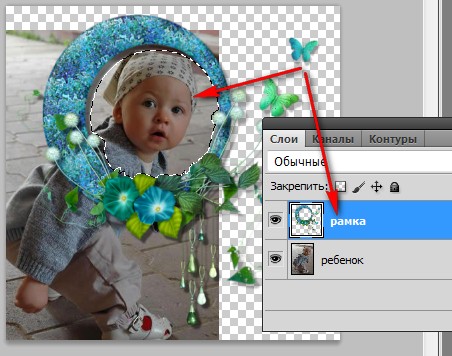
6. Выделение / Модификация / Расширить
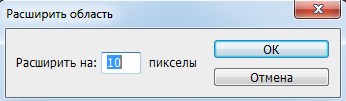

7. Выделение / Инверсия

8. Активируйте слой "Ребенок" и нажмите клавишу "Delete"
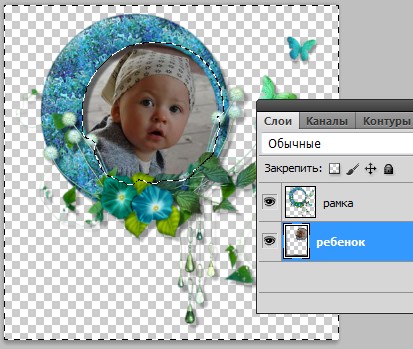
9. Выделение / Отменить выделение.
10. Слои / Объединить видимые.
11. Файл / Сохранить как.... Png.

Серия сообщений "Фотошоп для начинающих":
Часть 1 - Простой фон
Часть 2 - Сохраняем незавершенную работу в Фотошопе
...
Часть 29 - Как в фотошопе анимацию поставить на анимированную картинку
Часть 30 - Создание анимации в фотошопе.
Часть 31 - Вставляем фото в рамочку.
|
Уроки фотошоп от Елены.Урок «Движение мигающих звёздочек и точек» |
Это цитата сообщения марина-значит_морская [Прочитать целиком + В свой цитатник или сообщество!]
Урок «Движение мигающих звёздочек и точек»
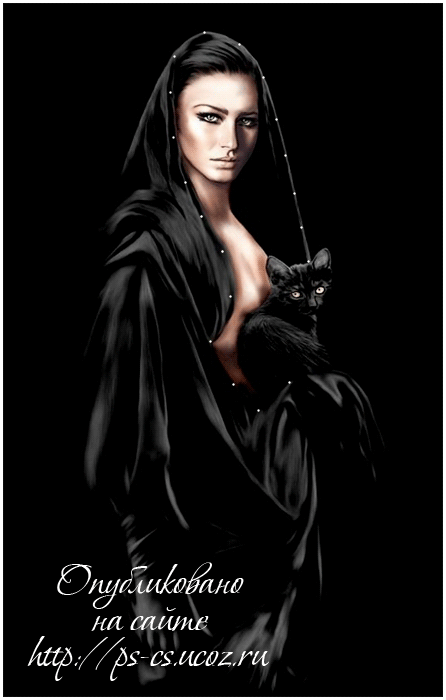
УРОК ДАЛЕЕ
Закидывайте свои готовые изображения на любой хостинг типа radikal.ru, копируйте на radikale ссылку №1 и выкладывайте здесь в комментариях, я с огромным удовольствием посмотрю ваши работы!
Как скопировать и сохранить урок к себе на компьютер см. Здесь
|
Работа с маской, раскрашиваем маску |
Это цитата сообщения Mademoiselle_Viv [Прочитать целиком + В свой цитатник или сообщество!]
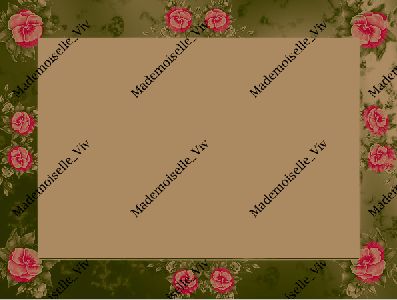
1. Откройте новый документ размером 600х450,
выставляем цвета: переднего плана #a18963 и фоновый #2f3203.
Заполняем первый слой цветом переднего плана, открываем новый слой и заполняем его цветом фона.
Открываем маску располагаем ее НАД цветными слоями.
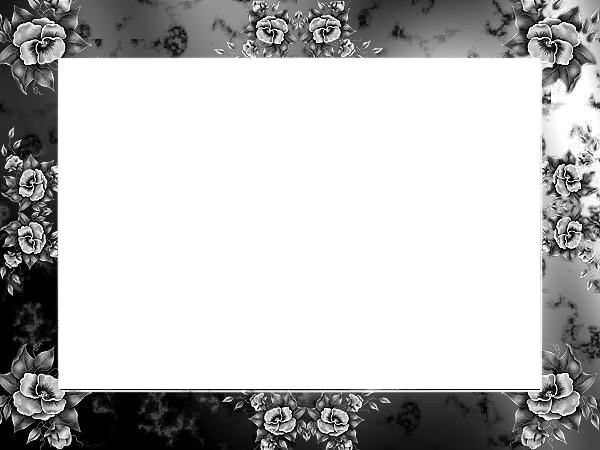

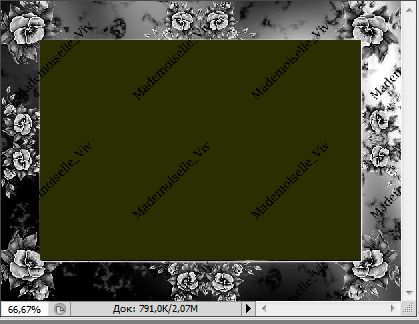
2. Теперь мы будем раскрашивать цветочки. Рабочий слой у нас будет зеленый (Layer2/слой 2), но глазки включены на всех слоях!!!! Цвет #8c062d. Открываем инструмент кисть и подбираем ее размер под цветы. У меня для крупных цветочков размер 40, а для мелких - 32. И начинаем водить кистью по цветочкам на маске, как бы раскрашивая их. Цвет Вы не увидите, потому что он будет на рабочем слое под маской.
Если отключить маску, этот слой будет иметь вот такой вид
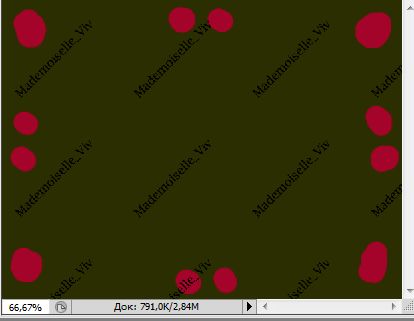
3. Дальше меняем местами слой с маской и раскрашенный слой.
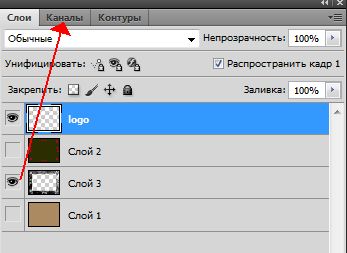
Дальше работаем с маской.
4. Слой с маской рабочий. Глазки на цветных слоях выключены! Идем в "Каналы"
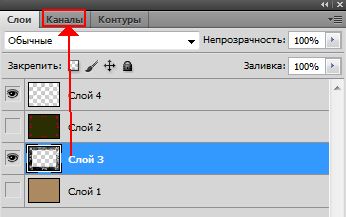
Жмем правой кнопкой мыши на канал "Blue/Синий" и делаем дубликат канала
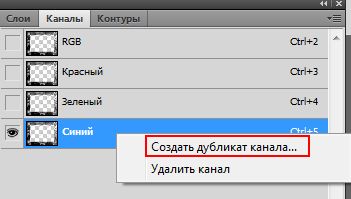
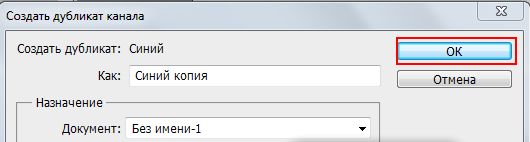
Зажав Ctrl, щелкаем по иконке нового канала - появляется выделение.
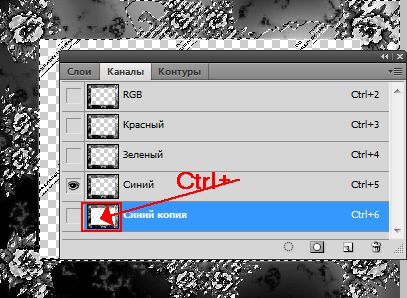
Сразу идем в "Слои", отключаем глазок на слое с маской и включаем на верхнем цветном слое и делаем его рабочим.
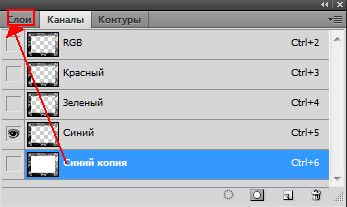
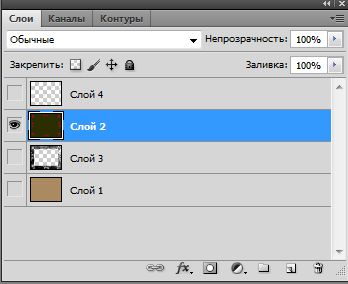
Выделение переместилось на этот слой - жмем Del или Редактирование > Очистить.
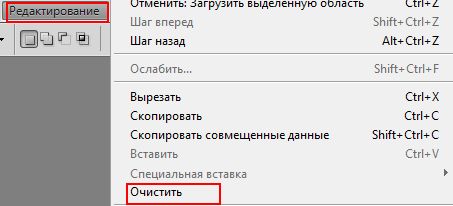
Отключите выделение. Удалите слой с маской(если он Вам не нужен). Включите глазок на фоновом слое и получите картинку!
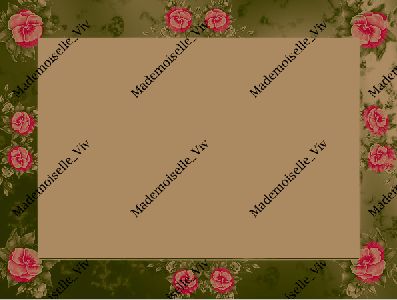
Хочу сделать уточнение по работе с маской, когда нужно вырезать другую область.
Например, нам нужна только цветная рамочка
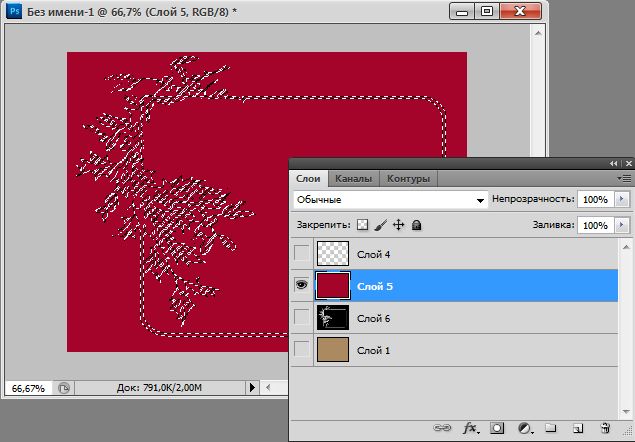
До того, как очистить область, сделайте инверсию
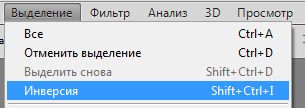
И после этого жмите Del
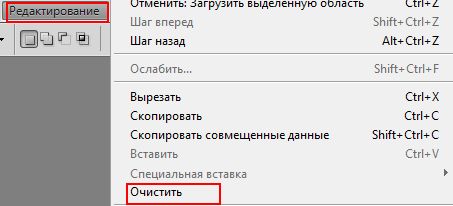
Результат уже будет такой
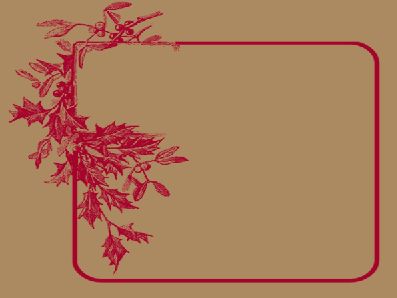
И ее тоже можно раскрасить
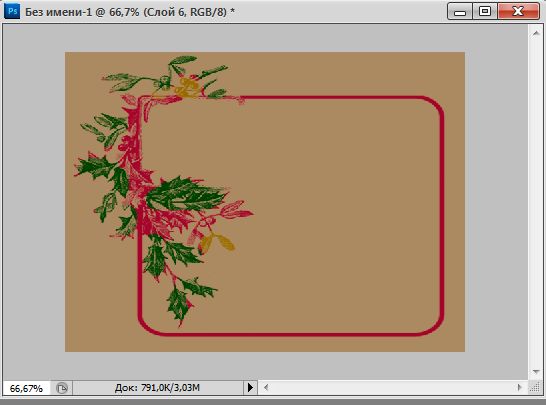
ЖЕЛАЮ УДАЧ В ТВОРЧЕСТВЕ!!!!

© by Mademoiselle Viv
|
Коллаж "One sweet day" |
Это цитата сообщения Mademoiselle_Viv [Прочитать целиком + В свой цитатник или сообщество!]

Адаптация для фотошопа Mademoiselle_Viv

- dsb flux / Linear Transmission
- Alien Skin Xenofex / Constellation
Картинки материала увеличиваются по клику!
Загрузить файл "Silver(58)", как паттерн (Редактирование / определить узор / ОК)
![]()

|
Полёт бабочки. |
Это цитата сообщения ЭМИЛЛИ [Прочитать целиком + В свой цитатник или сообщество!]
|
Анимация "жалюзи" |
Это цитата сообщения Mademoiselle_Viv [Прочитать целиком + В свой цитатник или сообщество!]
|
Перелистываем страницы |
Это цитата сообщения Mademoiselle_Viv [Прочитать целиком + В свой цитатник или сообщество!]
По просьбе Лорочки, сегодня я расскажу, как я делала такую анимацию.

|
Эффектное появление картинки |
Это цитата сообщения Mademoiselle_Viv [Прочитать целиком + В свой цитатник или сообщество!]

Открываем в ФШ 2 картинки (Файл-Открыть/File-Open)
С помощью инструмента "Перемещение"
В окошке слоев у нас должно быть так:
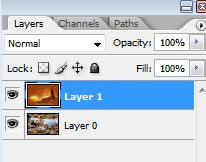
Делаем копию Слоя 1 (нажимая Ctrl+J)
Оставляем глазики на слоях: "Задний план" и "Слой 1(копия)"
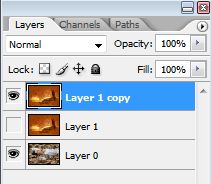
Берем инструмент "Ластик"
Я выбрала эту
Диаметр кисточки для начала можно поставить маленький (я выбрала 15рх), стираем в середине нашей картинки *работаем со слоем "Слой 1(копия)*
Мы видим, что наша вторая картинка начинает проглядывать
Копируем Слой 1(копия), с которым мы сейчас работали (жмем Ctrl+J), выбираем диаметр кисти для нашего ластика большего размера, стираем по середине
Снова копируем слой, берем ластик бОльшего диаметра, стираем...
Копируем, стираем... и т.д. пока не дойдем до целого изображения "Заднего плана"
Сделали? Открываем окно анимации (Окно-Анимация/Window-Animation), нажимаем сюда и выбираем "Создать кадры из слоев"
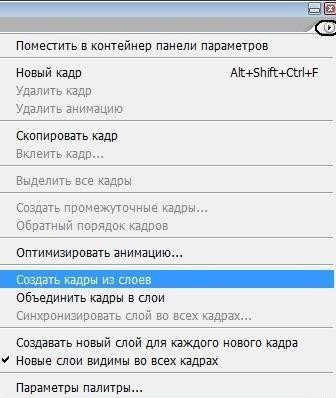
Теперь в окне анимации со "стертыми" слоями ставим видимость Заднего плана.
Выставляем время анимации, подписываем, делаем рамку и т.п.
Серия сообщений "УРОКИ ФОТОШОПА":
Часть 1 - Как сделать скриншоты из видео
Часть 2 - Повышаем насыщенность и добавляем четкости
...
Часть 98 - Меняем оттенок волос в фотошопе с помощью «губки»
Часть 99 - Уроки Photoshop. Редактирование фото. Коллажи. Спецэффекты.
Часть 100 - Делаем рамку для фото
|
Превращаем фотографию в картину в Фотошоп |
Это цитата сообщения Mademoiselle_Viv [Прочитать целиком + В свой цитатник или сообщество!]
Меня очень заинтересовал урок Ircavoronina, но решив попробовать, я не очень поняла, как это делать конкретно. Поискав в Интернете, я нашла этот урок:
Рассмотрим возможности инструмента Микс-кисть, появившегося в Photoshop CS5.
|
| Страницы: | [1] |
















